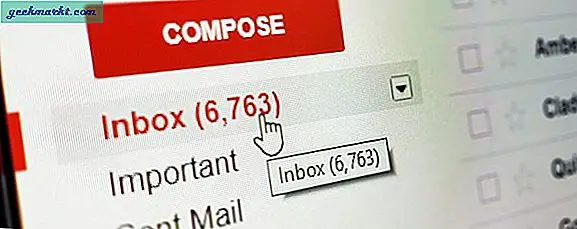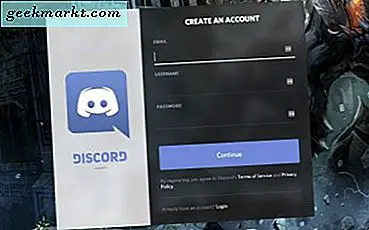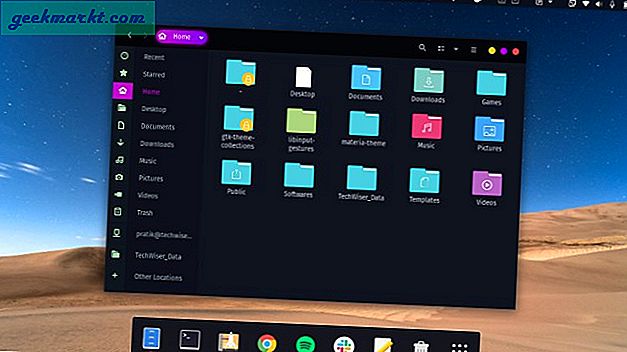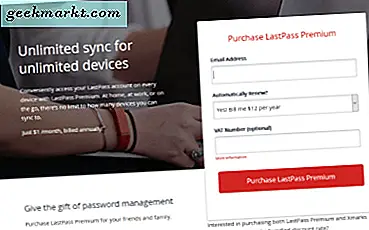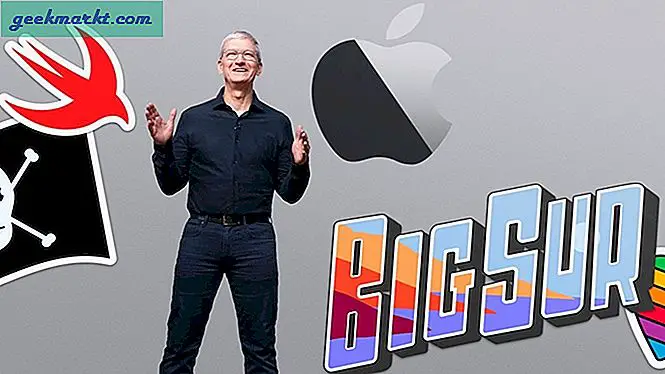Während Zoom Desktop App ist voll von Funktionen, die Web-App ist ziemlich einfach. Kleine Funktionen wie Notizen, automatische Synchronisierung mit Google Kalender usw. fehlen. Darüber hinaus macht es Zoom sehr schwierig, an Zoom-Meetings aus dem Internet teilzunehmen. Hier kommen Chrome-Erweiterungen für Zoom ins Spiel.
Chrome-Erweiterungen für Zoom
Also, hier sind einige praktische Zoom Chrome-Erweiterungen Damit können Sie dieses Vakuum überwinden. Darüber hinaus sind alle diese Erweiterungen Open Source. Es gibt also viel weniger Sorgen um Datenschutz und Sicherheit.
1. Zoom-Redirector
Eines der nervigsten Dinge bei der Teilnahme an Zoom-Meetings aus dem Internet sind Popups. Zoom fordert Sie immer dazu auf, stattdessen die Desktop-App herunterzuladen.
Um dieses Problem zu beheben, können Sie eine Erweiterung namens Zoom Redirector verwenden. Jeder Zoom-Meeting-Link wird automatisch nahtlos an den Zoom-Webclient weitergeleitet. Anstatt nervige Popups zu erstellen, werden Sie problemlos zur Zoom-Desktop-App weitergeleitet.
Laden Sie Zoom Redirector herunter
2. Zoom Meetings Auto Page Closer
Falls Sie die Zoom-Desktop-App bereits installiert haben, aber über den Browser teilnehmen möchten, macht es Zoom nicht einfach. Mit Zoom Meetings Auto Page Closer wird das Popup-Fenster "Zoom-App starten" auf intelligente Weise geschlossen und Sie können stattdessen über den Browser beitreten.
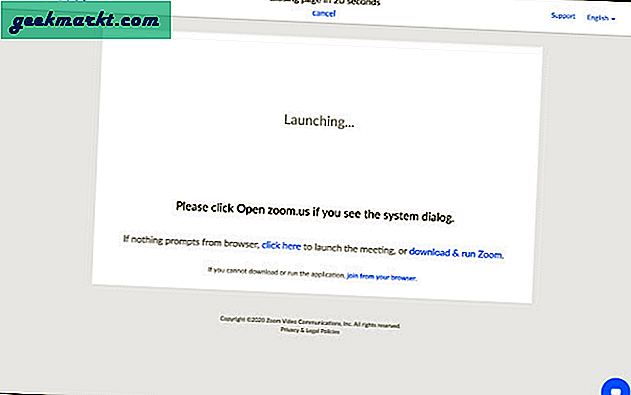
Laden Sie Zoom Meetings Auto Closer herunter
3. Zoom Scheduler von Zoom
Der Zoom wird nicht automatisch mit dem Google Kalender synchronisiert. Daher bekommst du nicht automatische Besprechungsbenachrichtigungen von Zoom direkt auf Ihrem Android-Gerät.
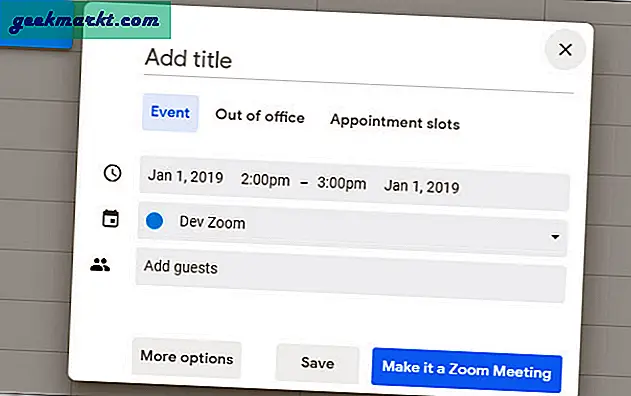
Um dies zu überwinden, können Sie die eigene Zoom Scheduler-Erweiterung von Zoom verwenden. Es wird nicht nur mit synchronisiert Google Kalender Sie können aber auch schnell Besprechungen mit einem einzigen Klick erstellen. Sie können sogar Besprechungen über die Google Kalender-Webanwendung erstellen, nachdem Sie die Zoom Scheduler-Erweiterung installiert haben.
Laden Sie den Zoom Scheduler herunter
4. Zoom Utils
Utils ist eine praktische kleine Chrome-Erweiterung für Zoom, die für Personen entwickelt wurde, die an vielen Zoom-Meetings teilnehmen. Es ist ein Organisator von Zoom-Meetings, der Ihre alten und bevorstehenden Zoom-Meetings verfolgt. Meine Lieblingsfunktion ist, dass sie Zoom-URLs und -Links im Web erkennen kann und Sie automatisch auffordert, sie Ihrem Zoom Utils-Organizer hinzuzufügen.
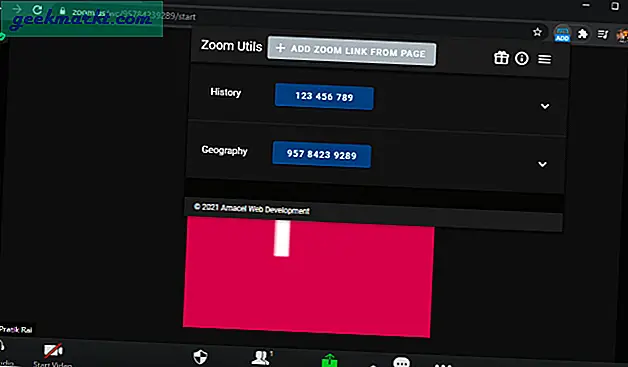
Sie können Einträge auch manuell für mehrere Besprechungen innerhalb der Erweiterung zusammen mit Zeitpunkt, Datum und Tag erstellen. Sie erhalten auf intelligente Weise Erinnerungen an die Zoom-Besprechungen gemäß Ihrem Zeitplan, sodass Sie immer pünktlich sind.
Laden Sie Zoom Utils herunter
5. Zoomverlauf
Zoom History ist genau wie Zoom Utils ein weiterer Zoom-Organizer. In Bezug auf die Funktionen ist dies jedoch weitaus minimal.
Es werden einfach alle Zoom-Meetings protokolliert, an denen Sie täglich teilnehmen. Grundsätzlich handelt es sich um eine kleine Box, in der Sie alle Links zu früheren Zoom-Besprechungen an einem Ort finden. Auf diese Weise können Sie schnell wieder an alten Besprechungen teilnehmen oder die Zeitpläne der besuchten Besprechungen durchgehen. Zuvor musste ich alle diese Zoom-Meeting-URLs in meinem finden Slack Chat-Verlauf das war ziemlich langweilig.
Laden Sie den Zoomverlauf herunter
6. Zoom Tab Killer
Möglicherweise haben Sie bemerkt, dass Zoom die lästige Angewohnheit hat, Registerkarten im Browser offen zu lassen. Wenn Sie beispielsweise ein Meeting über die Zoom-Webanwendung planen und starten, werden drei verschiedene Registerkarten für denselben Zweck geöffnet. Wenn Sie diese Registerkarten nicht manuell schließen, bleiben sie nur in Chrome geöffnet und verbrauchen RAM und andere Ressourcen.
Zoom Tab Killer hilft bei der Lösung dieses Problems. Es werden automatisch alle verbleibenden Zoom-Registerkarten mit Ausnahme des Hauptfensters der Besprechungsregisterkarte geschlossen.
Laden Sie Zoom Tab Killer herunter
7. Breakout Room Bot
Eine weitere coole Zoom-Funktion sind Breakout-Räume. Es ist eine effiziente Art der Zusammenarbeit, wenn Sie ein großes Team haben. Breakout-Räume sind jedoch für einen einzelnen Host schwer zu verwalten. Sie können jedoch eine Erweiterung namens Breakout Room Bot verwenden.
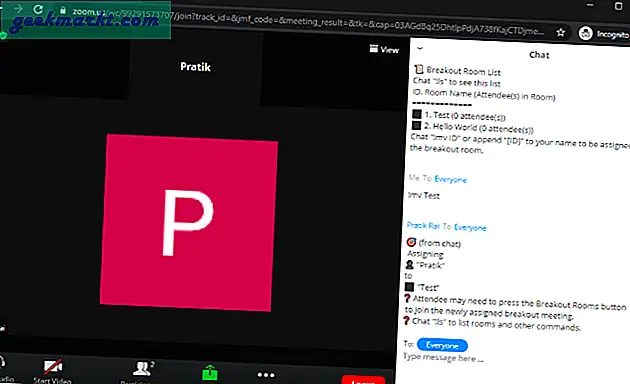
Der Teilnehmer kann Breakout-Räume umbenennen und sogar über den öffentlichen Zoom-Chat zwischen ihnen wechseln. Sie müssen nur die Nachricht "! Ls" senden, um alle verfügbaren Breakout-Räume anzuzeigen. Geben Sie als Nächstes "! Mv breakout_room_name" ein, um zum genannten Breakout-Raum zu wechseln. Es funktioniert einwandfrei und erstellt auch ein Protokoll im Chat. In Zukunft können Sie es also durchgehen, um einen besseren Überblick zu erhalten.
Laden Sie Breakout Room Bot für Zoom-Meetings herunter
8. Zoom Question Manager
Der Zoom Question Manager ist eine weitere praktische Chrome-Erweiterung für Zoom, mit der Sie Ihre langen Zoom-Chats verwalten können. Alle Fragen werden in einem anderen Fenster angezeigt, in dem Sie sie schnell mit integrierten Textvorlagen beantworten oder einfach ignorieren und archivieren können.
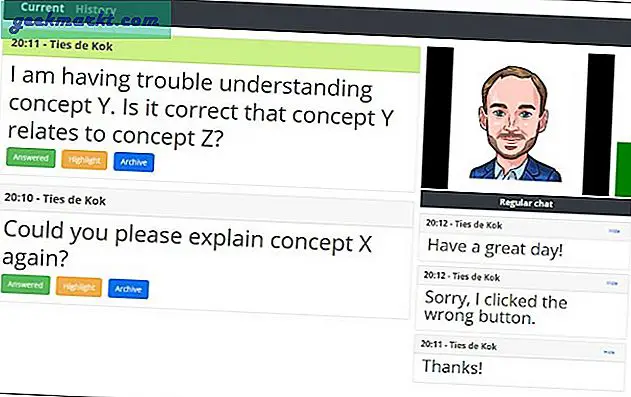
Der Zoom-Fragen-Manager filtert alle unwichtigen Fragen heraus. Es ist nicht klug genug, den Kontext der Nachricht zu erkennen, sondern erkennt einfach Fragen, die mit einem "?" Symbol und präsentiert es Ihnen. Trotzdem ist es ein praktisches Dienstprogramm, wenn Sie große Besprechungen mit vielen FAQs und Chat-Gesprächen bearbeiten.
Laden Sie den Zoom Question Manager herunter
Welche Zoom Chrome-Erweiterungen verwenden Sie?
Dies waren also einige der besten Chrome-Erweiterungen für Zoom zum Verwalten von Besprechungen. Ich habe Erweiterungen wie Zoom Spoofer und Zoom Smart Assistant weggelassen, da die von ihnen umgangene Funktion zur Aufmerksamkeitsverfolgung aus Zoom entfernt wurde.
Falls Sie verwenden Google MeetWir haben ein Muss Google Meet-Erweiterungsliste Dadurch wird das Google Meet-Erlebnis produktiver.
Lesen Sie auch: Zoom-Tipps und Tricks, um Ihre Videokonferenzen besser zu verwalten